네이버 밴드 라이브 방송하기, 사용법. 온라인 강의.
코로나-19는 기존 기존 인플루엔자나 메르스와는 다르게 건강뿐만 아니라 사회 전반적인 면에 영향을 미치고 있습니다.
인류의 역사는 코로나 이전과 이후로 나뉘게 될 것이며, 다시는 코로나 이전으로 돌아갈 수 없다는 얘기도 있더군요.
이미 많은 부분이 변하였고, 앞으로도 많은 부분에서 변화가 있을 듯합니다.
이에 발맞춰 여러 it업체들에서도 각종 비대면 서비스들을 내어놓거나 관련 기능들을 강화해가고 있습니다.
디스코드, zoom, 구글 g-suite, ms teams, 등 여러 업체에서 온라인 강의 및 회의를 위한 서비스들을 강화하고 있는데요.
현재는 zoom이 가장 앞서있는 듯 보이지만, 보안 이슈들이 세계 곳곳에서 제기되면서 다른 대안을 찾는 분들이 많이 계시더군요.
오늘은 네이버 밴드의 라이브 방송을 활용하는 방법에 대해 알아보도록 하겠습니다.
네이버 밴드 라이브 방송

본격적인 사용법에 앞서 네이버 밴드 라이브방송의 몇 가지 특징에 대해 알아보도록 하겠습니다.
◎ 시청인원 및 참여인원
네이버밴드 라이브 방송은 시청인원수의 제한이 없습니다.
방송을 밴드에 가입되어 있는 멤버라면 누구나 참여가 가능합니다. 공개 밴드의 경우에는 멤버가 아닌 방문자도 시청이 가능합니다.
라이브방송은 기본적으로 밴드의 리더만 가능하며, 리더가 방송 권한을 지정한 경우 공동 리더와 멤버도 방송이 가능합니다.
◎ 커뮤니케이션
방송 도중, 실시간 채팅이 가능하며, 중요한 메시지는 고정하는 기능도 제공하고 있으며, 방송 종료 후 영상을 휴대폰에 저장하거나 밴드 게시글로 게재가 가능합니다.
방송이 시작되면, 푸시 알림, 새소식 등으로 멤버들에게 방송의 시작을 알릴 수가 있습니다.
◎ 방송시간 및 사용 가능 기기
일전 포스팅에서 네이버 밴드의 pc설치 방법에 대해 포스팅했었는데요, pc와 휴대폰 태블릿 모두 가능하며, pc의 경우 pc화면 스트리밍, 웹캠을 이용한 방송 모두 가능합니다.
PC화면 스트리밍이 가능하므로 자료를 보여주면서 강의하는데 상당히 유용합니다.
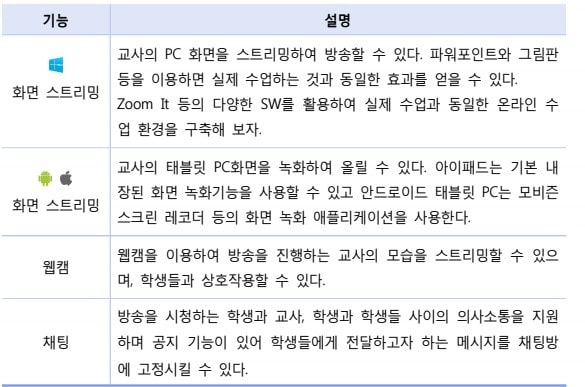
최대 방송 가능 시간은 1회 2시간까지입니다.
네이버 밴드 라이브 방송 사용법
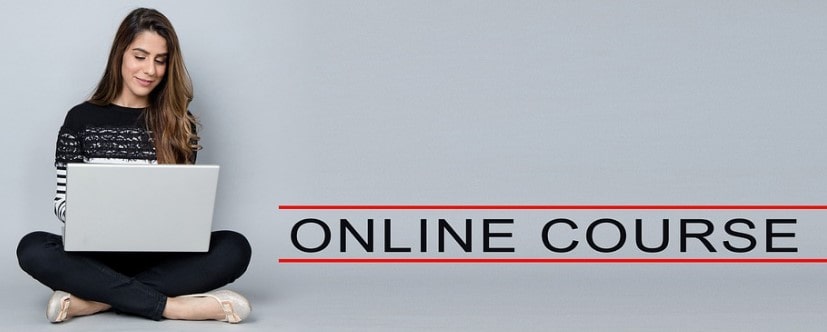
휴대폰과 pc에서 모두 사용할 수 있다고 말씀드렸는데, 사용법은 상당히 간단합니다.
예시를 보여드리기 위해 tes밴드를 하나 만들어봤습니다.
1. 밴드를 실행
2. 라이브 방송할 밴드를 선택
별도의 브라우저(크롬, ie, 엣지, 등에서 선택하시면 됩니다. )에서 밴드가 열립니다.
3. 밴드 라이브 방송을 선택
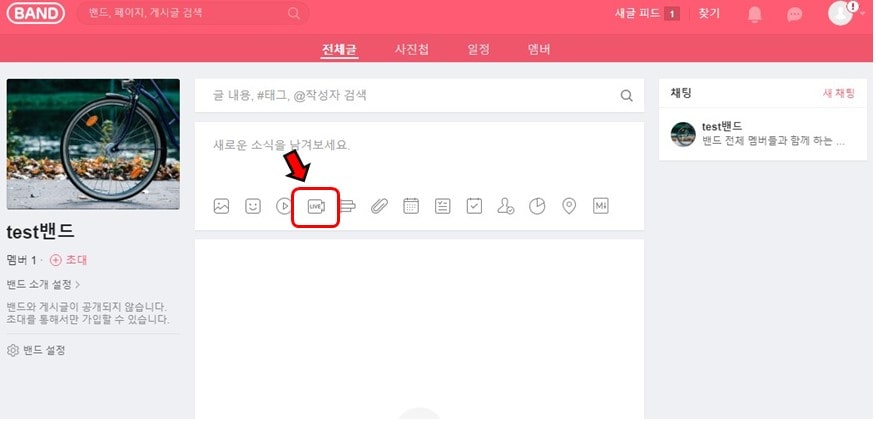
4. 팝업창이 생성.
밴드에 대한 알림 창이 뜨는데, 더 알아보기를 누르면 밴드에 대한 기본적인 질문과 답변을 통해 라이브 방송에 대해 기본적인 사항을 알려줍니다. 궁금해하실 분들이 있으실까 싶어 가져와봤습니다.
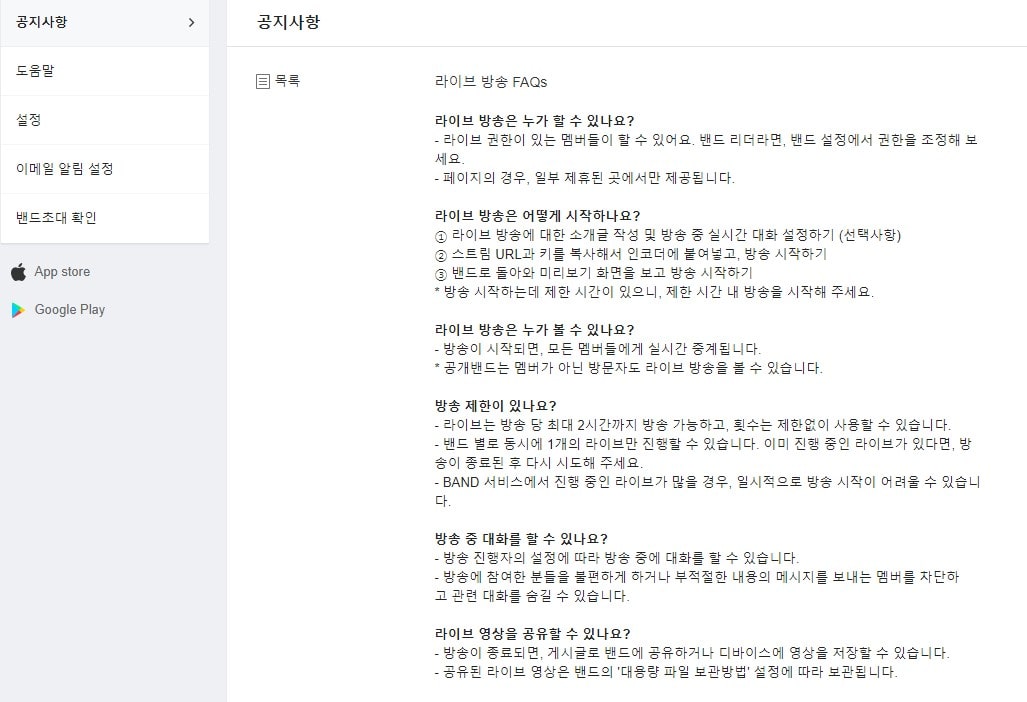
5. 인코더 설치
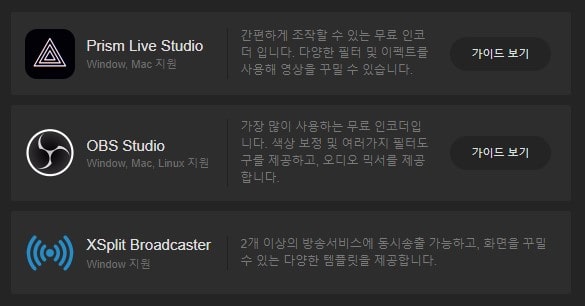
세 가지 인코더 중 한 가지를 선택해서 설치하시면 됩니다. 프리즘 라이브 스튜디오와 obs는 맥까지 지원 하지만 xsplit은 윈도우만 지원합니다.
6. 스트림 url과 스트림 키 발급
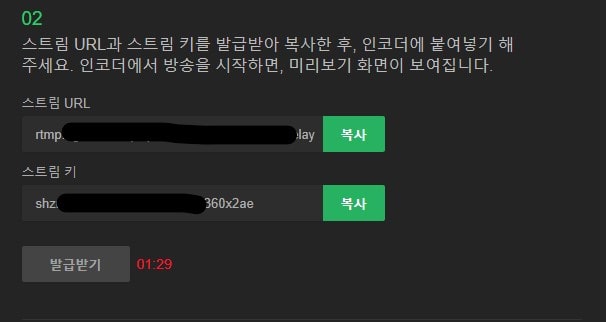
스트림 URL과 스트림 키를 발급받아 5번에서 설치한 인코더에 복사 붙여 넣기를 하시면 됩니다.
제한 시간 3분 안에 위의 작업을 하셔야 합니다. 3분이 지나면 재발급.
7. 화면 중앙의 READY버튼을 클릭하면 라이브 방송이 시작됩니다.
스마트폰이나 태블릿에서는 밴드에서 글쓰기를 클릭한 후 라이브 방송을 클릭하면 바로 시작할 수 있습니다.
이상 네이버 밴드 라이브 방송에 대한 포스팅이었습니다.

